Fixace buněk v Excelu patří mezi nejzákladnější dovednosti v Excelu. Jedná se dokonce možná i o tu nejdůležitějších znalost, jelikož pokud si neporadíte s fixací buněk, tak v Excelu brzy narazíte na problém. Fixace buněk je totiž důležitá při jakémkoliv posunu buněk a zejména ve vzorcích. Dnes si tuto základní dovednost fixace buněk detailně projdeme.
Excelový soubor ke stažení
Fixace buněk v Excelu | Dolarování
Fixace buněk se v Excelu provádí pomocí klávesy F4. Fixaci buněk poznáte podle toho, že se před označením řádku nebo sloupce objeví znak dolaru ($). Tím poznáte, že byla použitá fixace buněk a rovněž poznáte, podle pozice dolarových znaků, jakým způsobem byla buňka zafixována. Fixovat buňky lze buď:
- Fixace buněk pro sloupce a řádky ($A$1): dolarový znak je jak před sloupcem, tak řádkem, buňka se při pohybu nehýbá, a to ani nahoru a dolu nebo do stran, je plně zafixována
- Fixace buněk pro řádky (A$1): dolarový znak před označením řádku, buňka se může pohybovat pouze po řádku doleva a doprava
- Fixace buněk pro sloupce ($A1): dolarový znak před označením sloupce, buňka se může pohybovat pouze v rámci sloupce nahoru a dolů
- Žádná fixace (A1): buňka se může libovolně pohybovat
Znak dolaru před písmenem ($A1) znamená, že je buňka zafixována pro sloupce, dolarový znak před číslem (A$1) znamená, že je buňka zafixována pro řádky. A dolarový znak před číslem i písmenem ($A$1) znamená, že je buňka zafixována jak pro sloupce, tak řádky. Pokud u označení žádné dolary nevidíme (A1), tak buňka zafixována není.
Jedno stisknutí klávesy F4 zafixuje buňku jak pro sloupce, tak řádky ($A$1). Dvojité stisknutí klávesy F4 zafixuje buňku pro řádky (A$1) a tři stisknutí zafixuje buňku pro sloupce ($A1). Pokud zmáčkneme klávesu F4 čtyřikrát tak se buňka odfixuje (A1).
Základem pro správnou fixaci dat je, že si vždy musíte představit, co plánujete se vzorcem v buňce provádět. Fixace buněk se ale nejlépe vysvětluje na praktických příkladech.
Fixace buněk – základní příklady

V dalším příkladu jsme se znovu v buňce E2 odkázali na buňku A2, tentokrát jsme ji ovšem zafixovali dvojitým poklepáním klávesy F4 pro řádky (A$2). Po přetažení buňky v poli E2:G11 se všude objevily hodnoty z prvního řádku.

V tomto případě jsme se opět v buňce E2 odkázali na buňku A2, tentokrát jsme ji zafixovali pro sloupec ($A2) trojitým stisknutím klávesy F4. V celé tabulce se po přetažení (E2:G11) objevily hodnoty z prvního sloupce.

Pokud bychom buňku A2 nezafixovali, objevily by se ve vedlejší tabulce (E2:G11) stejné hodnoty jako jsou v tabulce zdrojové (A2:C11).

Fixace buněk v Excelu – příklady z praxe
V buňce D11 máme za úkol spočítat marži z tržeb za jednotlivé produkty (B11*C11). Jelikož máme uvedené tržby u každého produktu na každém řádku, stejně tak máme marže uvedené na každém řádku, tak buňky ve vzorci fixovat nemusíme. S tím, jak budeme vzorec v buňce D11 posouvat dolů, budou se dolů posouvat i buňky B11 a C11.
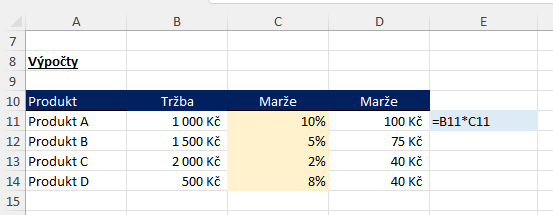
V tomto případě máme již marži pro všechny produkty stejnou ve výši 10 %, tato marže je uvedená v buňce F17. V buňce C18 je stejný vzorec na výpočet výše marže, tedy tržby krát marže (B18*F17). V tomto případě ovšem musíme zafixovat buňku F17, a to jak pro řádky, tak sloupce ($F$17). S tím jak vzorec v buňce C18 potáhneme dolů, tak se i buňka B18 bude pohybovat dolů, čímž se bude počítat správná tržba. Nicméně buňka F17 se ze své buňky nesmí pohnout, aby se počítala správná marže, proto plná fixace buněk.

V dalším příkladu máme za úkol spočítat cenu pro leden a únor ze základní ceny (B25:B28). V lednu a v únoru budou ceny ze sloupce Cena ponížené o slevu ve výši 25 %, kterou máme uvedenou v buňce G24. V buňce C25 tedy uvedeme vzorec pro výpočet ceny po slevě, tedy B25*(1-G24). Musíme nějaké buňky fixovat? Musíme. Buňka G24 musí zůstat na svém místě, takže ji musíme zafixovat pro sloupec i řádek ($G$24). Buňka B25, se ovšem musí pohybovat v rámci svého sloupce, takže ji zafixujeme pro sloupec ($B25). Pokud bychom buňku B25 nezafixovali, tak by se lednová cena po slevě spočítala správně. Po potažení buňky C25 doprava, by ovšem došlo k chybě ve výpočtu únorové ceny. Nezafixovaná buňka B25 by se přesunula do buňky C25 a počítali bychom tak slevu z lednových cen.

V tomto příkladu máme výše slev uvedenou pro každý měsíc nad příslušným sloupcem (C30 a D30). Zadání je stejné, spočítat v lednu a v únoru cenu po slevě ze sloupce B32:B35. Opět musíme sloupec s cenou (B32) zafixovat pro sloupec ($B32), jelikož máme v plánu vzorec z buňky C32 potahovat doprava do buňky D32. Výše slev stačí zafixovat pro řádek (C$30), jelikož s tím jak potáhneme vzorec doprava do února, tak se i sleva z ledna (C$30) změní na slevu v únoru (D$30).

Fixaci buněk využijete zejména ve funkcích. V následujícím příkladu máme ze zdrojové tabulky (A40:B44) přiřadit tržby k produktům B a D. Do buňky F41 tedy napíšeme vzorec pro funkci SVYHLEDAT. Prvním parametrem je, co hledáme. Označíme tedy první produkt (E41). Tuto buňku nemusíme fixovat, jelikož vzorec budeme stahovat směrem dolů. Co naopak zafixovat musíme je druhý parametr funkce SVYHLEDAT, tedy tabulka, kde hledáme odpovědi ($A$41:$B$44). A to proto, že kdybychom tabulku nezafixovali, tak by se při pohybu vzorce dolů posunulo i rozpětí tabulky o řádky níže.

Další příklad je totožný s předcházejícím příkladem, akorát s tím rozdílem, že vyhledáváme horizontálně, tedy za pomoci funkce VVYHLEDAT. Jelikož plánujeme vzorec VVYHLEDAT posouvat doprava, tak nemusíme hledaný produkt fixovat (B52). Opět ale musíme plně zafixovat tabulku, kde hodnoty hledáme ($B$49:$E$50).

V posledním příkladu jsme pro vyhledávání změnili rozložení tabulek. V buňce E57 máme vzorec pro funkci SVYHLEDAT. První parametr funkce, tedy co hledáme, tentokrát musíme fixovat, jelikož vzorec budeme potahovat doprava, ale ve zdrojové tabulce jsou produkty uvedené ve sloupci, nikoliv v řádku. Musíme tedy buňku E56 zafixovat pro řádek (E$56). Tabulku, kde hodnoty hledáme musíme opět zafixovat plně ($A$57:$B$60).

FAQ fixace buněk
V Excelu se fixuje buňka pomocí klávesy F4. Můžete buňku zafixovat pro sloupce, řádky nebo pro sloupce i řádky. Fixace buněk zajistí, že se buňky nebudou posouvat mimo označenou oblast.
Dolarový znak je vyjádřením fixace buněk v Excelu. Fixace se v Excelu provádí klávesou F4. Podle umístění dolarového znaku poznáte, zda je na buňce uplatněná nějaká fixace a případně jaká. Dolarový znak před číslem znamená, že je buňka zafixována pro řádek. Dolarový znak přes písmenem znamená, že je buňka zafixována pro sloupec. Dolarový znak před písmenem i číslem znamená, že je buňka plně zafixována pro sloupec i řádek. Pokud žádný dolarový znak v buňce nevidíte, tak buňka zafixována není.
Fixace buněk v Excelu je jednou z nejzákladnějších dovedností v Excelu. Fixace buněk totiž zajistí, že se buňky nebudou pohybovat mimo označený rozsah buněk, bez čehož se neobjedete u excelových vzorců. Pokaždé, když plánujete vzorec potaovat směrem dolů, nahoru nebo do stran, ta musíte použít fixaci buněk.





3 komentáře
Dobrý den, ve vzorcích uvádíte chybně výpočet marže. Zaměňujete jej s obchodní přirážkou. marže se vždy počítá směrem dolů z prodejní ceny, nikoli směrem nahoru z nákupní ceny. Petr
Děkuji za upozornění, máte pravdu 🙂
Dobrý den, nejprve chci moc poděkovat za všechna videa, která připravujete. Jsou skvělá a velmi náSpomocná komukoli, kdo se chce naučit s excelem pracovat nebo si prohloubit znalostí. Mám podnět k lekci “Fixace buněk v Excelu | Dolarování srozumitelně a s příklady” k poslednímu vzorovému příkladu. Myslím, že buňku E56 není nutné zafixovat pro řádek, protože následně táhneme vzorec doprava a tím pádem si to excel ve vzorci změní na F56 a zjistí si, jaká hledaná hodnota je uvedena v F56 a bude ji hledat ve zdrojové tabulce. Luboš